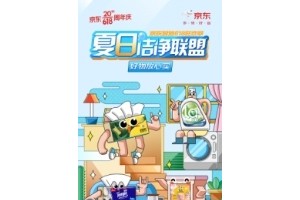【本站数码】现在小编和大家分享一个iPhone闹钟铃声设置教程,详细介绍iPhone6/6 Plus如何设置闹钟铃声的具体方法步骤,新手用户可以参考本教程进行操作。
日常生活中很多朋友少不了闹钟,为了上班、或者上课、又或者约会不迟到,设定一个闹钟很关键,而iPhone是自带闹钟功能的,如果不想听到系统自带的闹钟铃声,我们就需要进行个性化设置,下面请看详细教程。
iPhone闹钟铃声设置 iPhone6闹钟设置教程
1、打开手机,进入主界面,找到“时钟”图标。
2、进入“闹钟”界面,点击左上角“编辑”可以对现有的闹钟进行删除、更改设置,而点击右上角的“+”图标可以添加闹钟提醒。我们这里已经设置了几个闹钟提醒,就以点选“编辑”为例。
3、接下来点击你要修改的闹钟。
4、进入编辑闹钟界面,在这里可以对“重复”、“标签”、“铃声”、“稍后提醒”等选项进行设置。想要设置iPhone闹钟铃声,请点击“铃声”。
5、接着进入铃声设置界面,在这里选择自带铃声、或者你之前同步导入手机里的铃声/歌曲即可。
6、另外,我们再来看看其他编辑闹钟界面的其他几个选项:
——闹钟重复:点击“重复”选项,可以选择星期一到星期日。
——闹钟标签:在闹钟里,我们可以设置多个闹钟,可以给不同的闹钟取名。点击“标签”选项,可以更改命名。
——稍后提醒:开启“稍后提醒”选项以后,闹钟第一次响完以后,会隔十分钟再响。这个功能可以让我们小小地赖下床。
以上就是iPhone闹钟铃声设置方法步骤,iPhone6闹钟设置教程大概就是这样了,闹钟设置好之后,在iPhone顶部状态栏中可以看到“闹钟”图标,然后就等着闹钟响吧。